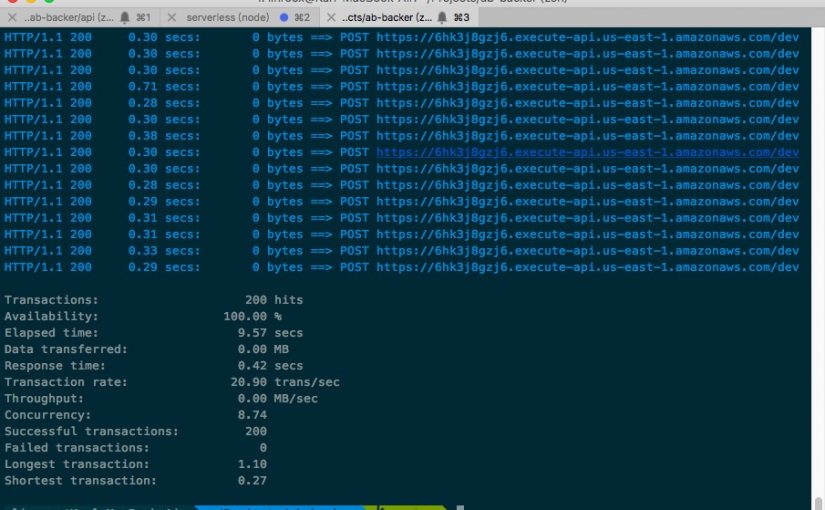身為一個後端工程師,偶爾想幫網站做一下壓力測試也沒什麼好意外的,透過壓力測試我們可以了解伺服器架構的穩定度,以及在某種層面上觀察程式的效能,常見的工具有 ab、jMeter 等等,我想應該沒有人是選擇用人工來做壓力測試的吧(抖),今天要跟大家介紹 Siege,、它是個功能蠻完善但又簡單的 HTTP 壓力測試工具,用命令列的方式執行,透過 Siege 可以幫助你測試網站、API 的負載能力,但也要注意效能測試是很多層面的事情,並非壓力測試通過就萬無一失哦!
安裝 Siege 十分簡單,Mac 可以用 brew 安裝,Ubuntu 則使用 apt-get 安裝。
brew install siege
常見的需求是同時 N 個執行緒,每個執行緒進行 M 次存取,此外還可以讓每次存取之間有一定秒數的間隔,透過這樣的方式測試伺服器、網站的負載能力,可參考以下指令:
siege -c 100 -r 200 -d1 “http://google.com.tw”
- -c 100 代表 100 個執行緒同時執行
- -r 200 代表每個執行緒會發出 200 次請求
- -d1 代表每個執行緒的請求會間隔 1 秒發出,如果只輸入 -d 則代表隨機時間間格。
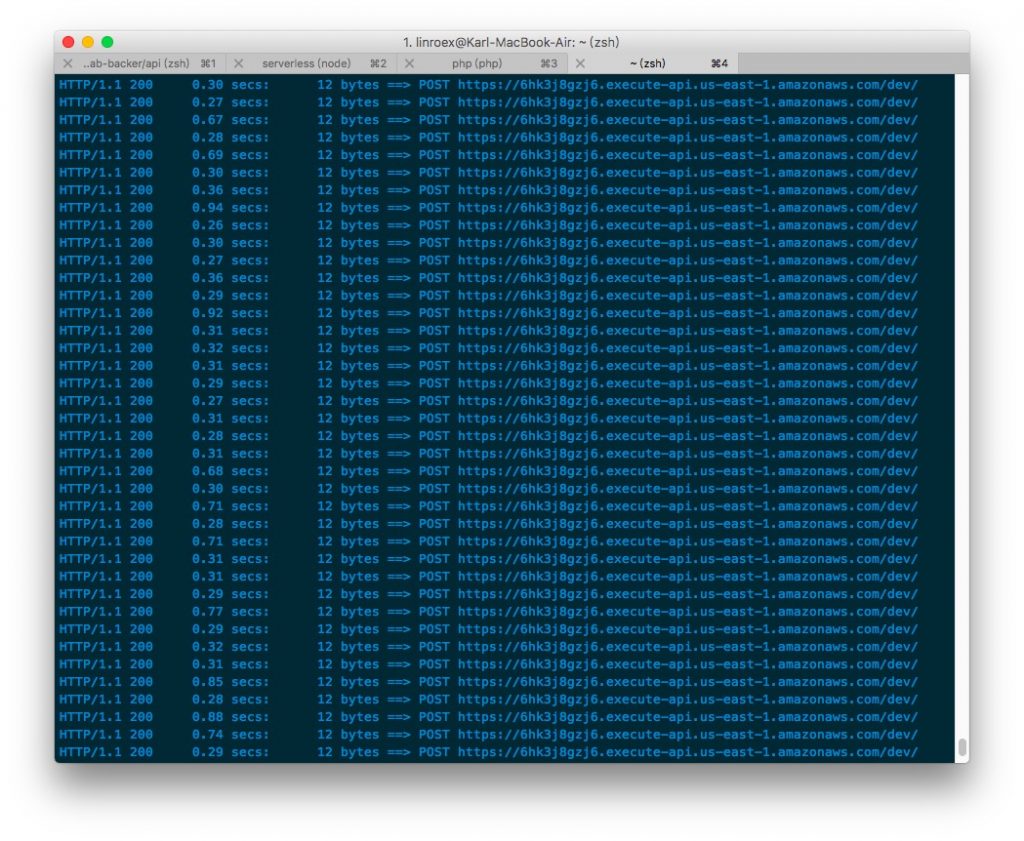
像這樣,Siege 會列出執行的過程,以及每次 HTTP 請求所得到的回應。這邊可以觀察回應時間是否有變慢的趨勢,以及是否有 404、500 等異常發生,也可以到伺服器去看記憶體、CPU 等等的變化;但要注意回應時間變慢(及其他異常)未必就是程式的問題,很多時候也可能是因為這樣頻繁的存取,讓防火牆阻擋了你的請求,甚至直接封鎖 IP,所以需要再自行判斷可能的原因。
有時候,我們要測試的目標需要用 POST、PUT 等非 GET 的 HTTP Method,例如 API,雖然 Siege 文件裡沒有寫,但其實很簡單就可以達到:
siege -c 10 -r 10 "http://yahoo.com.tw/ POST" siege -c 10 -r 10 "http://yahoo.com.tw/ DELETE"
其實只要在網址後面加上 method 就可以,但要注意,網址最後一定要用斜線做結尾,例如下面這種寫法就會出錯
siege -c 10 -r "http://yahoo.com.tw POST"
此外,有些情況我們會需要傳送資料給後端進行處理,這時候也可以直接寫在 HTTP Method 後,例如:
siege -c 10 -r 'http://yahoo.com.tw POST {"name": "karl"}'
但如果是 GET 的話可以直接寫在網址上哦,例如
siege -c 10 -r 'http://yahoo.com.tw?name=karl'
測試完成後,會有像這樣的數據給你參考,包含總共測試花了多少時間、多少個成功(失敗)、平均回應時間等等
Transactions: 200 hits Availability: 100.00 % Elapsed time: 9.57 secs Data transferred: 0.00 MB Response time: 0.42 secs Transaction rate: 20.90 trans/sec Throughput: 0.00 MB/sec Concurrency: 8.74 Successful transactions: 200 Failed transactions: 0 Longest transaction: 1.10 Shortest transaction: 0.27